怎么修改路由器wifi密码
如何修改路由器WiFi密码:详细步骤指南

在现代家庭和办公环境中,无线路由器已成为不可或缺的设备,它不仅提供网络连接,还负责保护我们的网络安全,定期更改WiFi密码是维护网络安全的重要措施之一,本文将详细介绍如何修改路由器的WiFi密码,确保您的网络环境更加安全。
准备工作
在开始修改WiFi密码之前,请确保您具备以下条件:
- 知道当前WiFi密码:用于登录路由器管理界面。
- 路由器管理员账号和密码:通常为默认的admin/admin或已在初次设置时更改。
- 稳定的网络连接:建议使用有线连接至路由器,以避免无线信号不稳定导致的中断。
- 电脑或手机:用于访问路由器管理界面。
登录路由器管理界面
查找路由器IP地址
大多数路由器的默认IP地址为168.1.1或168.0.1,您可以在路由器背面或说明书上找到确切的IP地址。
打开浏览器并输入IP地址
在电脑或手机的浏览器地址栏中输入路由器的IP地址,然后按回车键。
输入管理员账号和密码
在弹出的登录页面中,输入您的路由器管理员账号和密码,如果您从未更改过,尝试使用默认的admin作为用户名和密码。
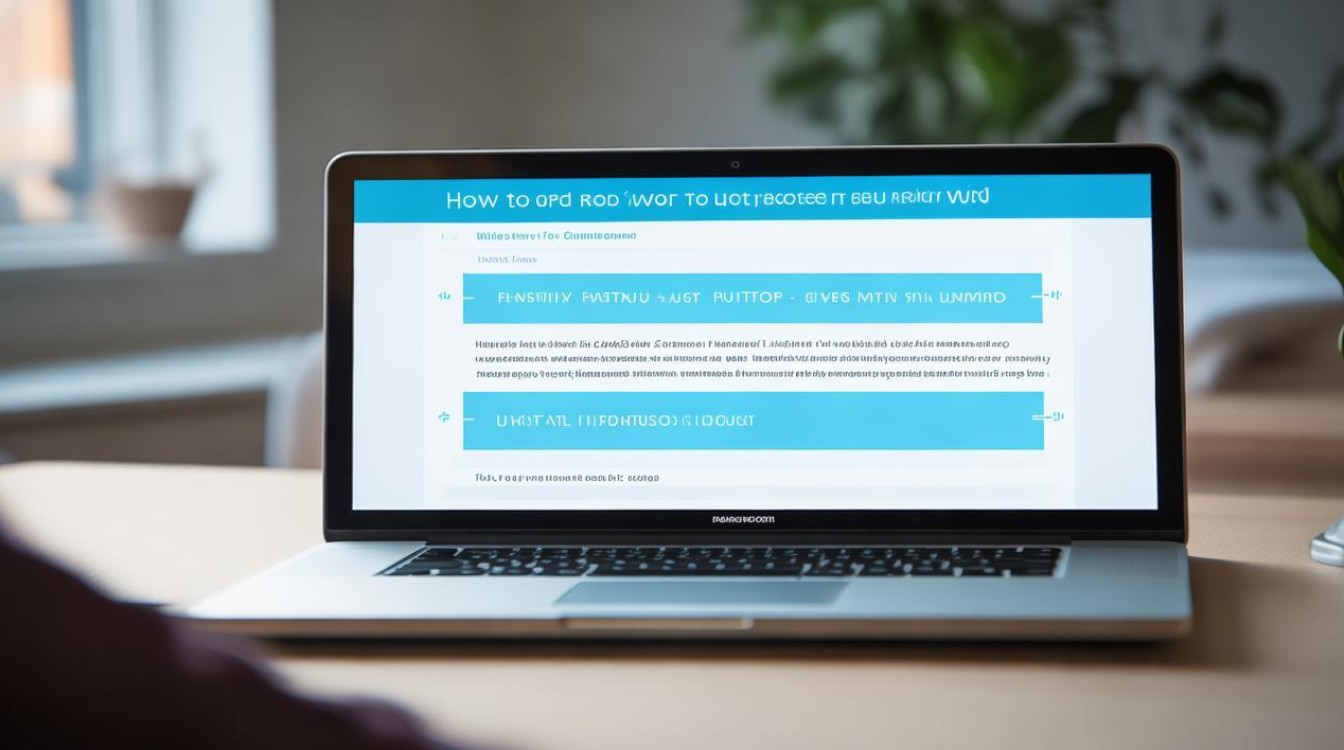
修改WiFi密码
进入无线设置
登录后,通常会在管理界面的左侧菜单中看到“无线设置”或类似的选项,点击进入。
找到WiFi密码设置项
在无线设置页面中,寻找“WiFi密码”、“网络密钥”或“安全密钥”等字段。
输入新密码
在相应的输入框中输入您想要设置的新密码,为了安全性,建议使用包含字母(大小写)、数字和特殊字符的组合,且长度不少于8位。
保存设置
输入新密码后,点击页面上的“保存”或“应用”按钮以保存更改,部分路由器可能会要求重启才能使新设置生效。
确认修改成功
重新连接WiFi
在设备上忘记当前连接的WiFi网络,然后重新搜索并选择您的WiFi网络,输入新设置的密码进行连接。
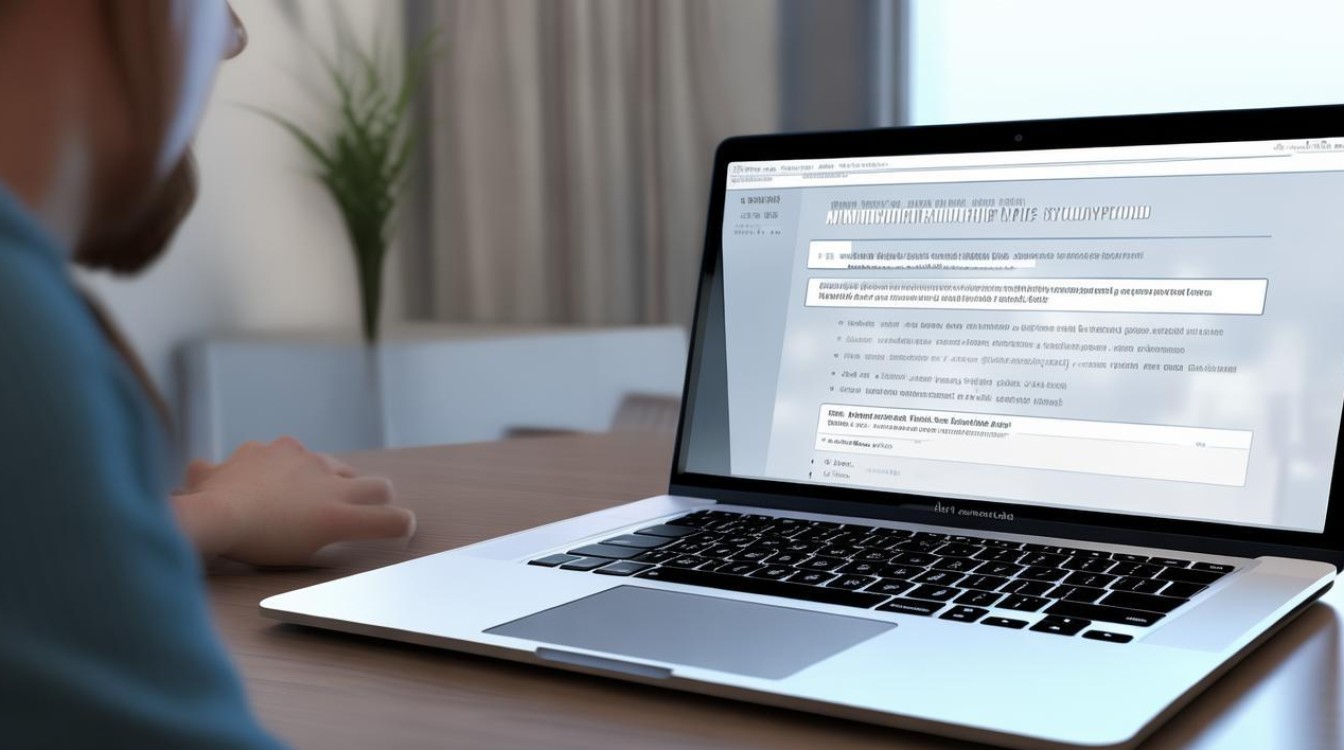
检查连接状态
确保所有设备都能正常连接并上网,以验证新密码是否生效。
常见问题与解答
Q1: 忘记了路由器的管理员密码怎么办?
A1: 如果您忘记了路由器的管理员密码,通常需要将路由器恢复到出厂设置,这可以通过按住路由器上的复位按钮(通常是一个小孔,需要用牙签或针顶住)约10秒钟来完成,此操作将重置所有设置,包括WiFi名称和密码,需要重新配置。
Q2: 修改WiFi密码后,部分设备无法连接怎么办?
A2: 如果修改WiFi密码后某些设备无法连接,首先确保这些设备已经更新了WiFi密码,如果问题依旧,检查路由器的DHCP设置,确保IP地址分配正常,尝试重启路由器和设备,有时候简单的重启可以解决临时的连接问题,如果问题持续存在,考虑检查设备的WiFi适配器驱动是否需要更新。
通过以上步骤,您应该能够成功地修改路由器的WiFi密码,并确保您的网络安全得到加强。
版权声明:本文由环云手机汇 - 聚焦全球新机与行业动态!发布,如需转载请注明出处。



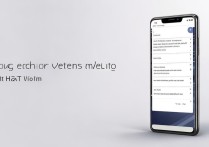

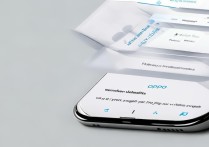






 冀ICP备2021017634号-5
冀ICP备2021017634号-5
 冀公网安备13062802000102号
冀公网安备13062802000102号